Exportera en wiki-webbplats till en OneNote-anteckningsbok i Microsoft Teams
Teams håller på att fasa ut wiki-supporten. Du kan fortsätta att komma åt och redigera befintliga wiki-platser, men du kan inte skapa nya wiki-platser i Teams-kanaler. Snart kan kunder som har OneNote aktiverat i Teams och Microsoft 365 exportera sitt Wiki-innehåll till OneNote.
I OneNote finns följande funktioner:
-
Samarbete i teamets kanal
-
Synlighet för alla kanalanteckningar på ett ställe, ordnat i en enda OneNote-anteckningsbok
-
Avancerade redigeringsfunktioner, till exempel inmatning, pennanteckningar, markeringar och bifogade filer
-
Möjligheten att använda valfri plattform för att återkalla och söka i kanalanteckningar i OneNote
Endast anteckningsböcker som lagras på SharePoint eller OneDrive för företag stöds i Teams.
I denna artikel
Aktivera OneNote
Mer information om hur du aktiverar OneNote finns i Distributionsguide för OneNote. Om kanalen tidigare hade fliken Anteckningar kan du återställa den fliken genom att följa anvisningarna här.
Exportera en wiki-webbplats till OneNote
Det här alternativet är bara tillgängligt för standardkanaler .
-
I Teams går du till den kanal som har wiki-webbplatsen som du vill exportera.
-
På fliken Wiki väljer du Hämta information > Exportera till anteckningar > Slutför.
-
Gå till fliken Anteckningar för att komma åt innehållet.
-
Varje flik i den tidigare wiki-webbplatsen är nu ett avsnitt i OneNote-anteckningsboken.
-
Varje sida i den tidigare wiki-webbplatsen är nu en sida i ett avsnitt i en OneNote-anteckningsbok.
-
När du har exporterat kan du gå till fliken Anteckningar och samarbeta med OneNote i Teams-kanalen. En skrivskyddad version av din wiki fortsätter att vara tillgänglig på wiki-fliken för tillfället.
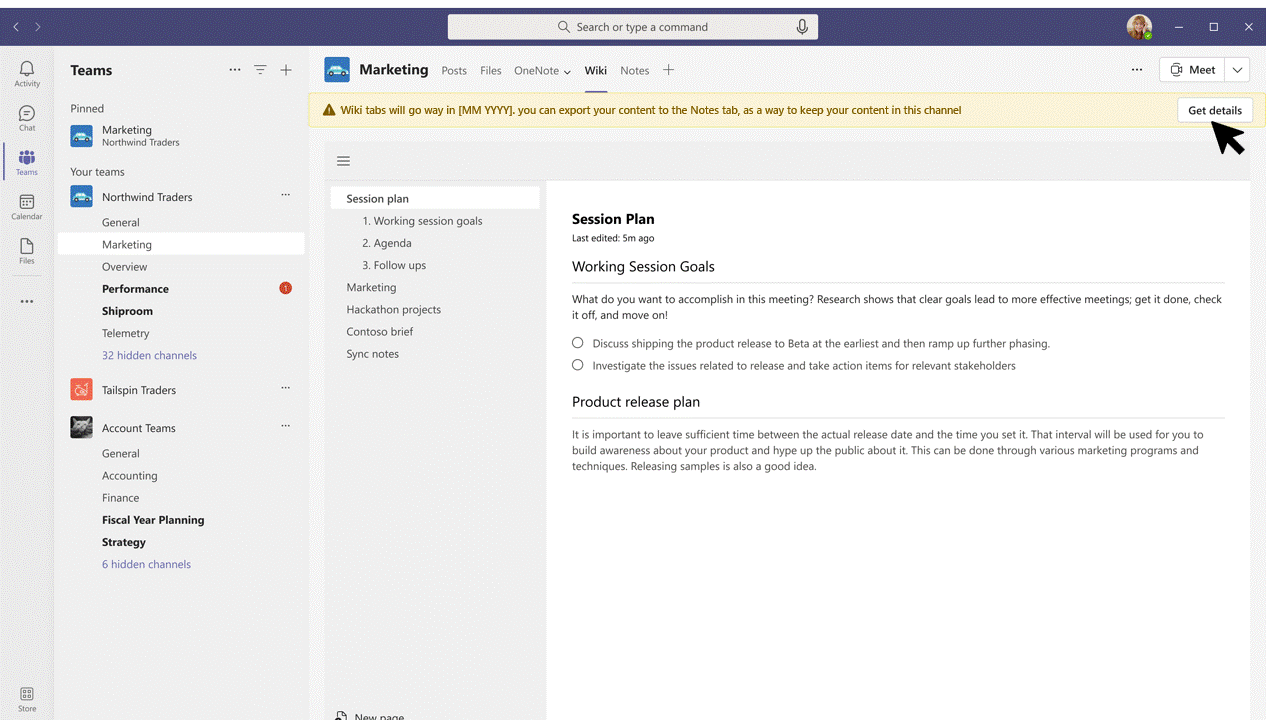
Samarbeta i en Teams-kanal i OneNote
Det här alternativet är bara tillgängligt för standardkanaler .
-
I Teams går du till den kanal som har den anteckningsbok som du vill komma åt.
-
Gå till fliken Anteckningar och välj ikonen Visa navigering

-
Skapa ett nytt avsnitt och ge det samma namn som Teams-kanalen.
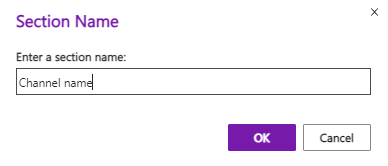
-
I avsnittet skapar du en sida, namnger den och börjar skriva anteckningar.
-
Om du vill lägga till fler sidor i kanalavsnittet går du till anteckningsbokens navigeringsfönster (

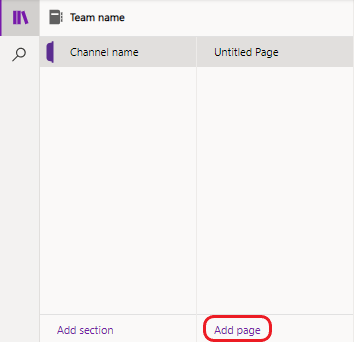
Fliken Lägg till tidigare borttagna anteckningar
Om standardkanalen tidigare hade fliken Anteckningar kan du lägga till den igen.
-
I Teams går du till den kanal som du vill ge OneNote-funktioner igen.
-
I flikfältet längst upp väljer du Lägg till en flik

-
Välj panelen OneNote . OneNote-fönstret öppnas.
-
Välj gruppens standardanteckningsbok och välj sedan Spara. Du kan också expandera standardanteckningsboken för gruppen och välja ett visst avsnitt eller en viss sida att lägga till igen.
Obs!: Vi rekommenderar att du använder kanalnamnet som motsvarande avsnittsnamn. Genom att matcha namnen undviker du förvirring för andra som kommer åt anteckningsboken.
Byta namn på en befintlig flik
Du kan också byta namn på en befintlig flik för att återanvända den för OneNote i en standardkanal .
-
Gå till den kanal i Teams där du vill använda OneNote.
-
Högerklicka på den flik du vill byta namn på i flikfältet längst upp.
-
Välj Byt namn för att öppna dialogrutan Byt namn .
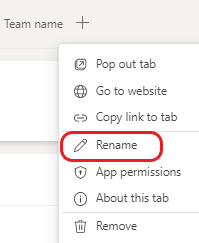
-
Skriv ett nytt namn på fliken och välj Spara.
Ansluta till en befintlig anteckningsbok, ett avsnitt eller en sida
Du kan ansluta till en befintlig anteckningsbok, ett avsnitt eller en sida i en standardkanal .
-
I Teams går du till den kanal som du vill ansluta en befintlig anteckningsbok, ett avsnitt eller en sida till.
-
I flikfältet längst upp väljer du Lägg till en flik

-
Välj panelen OneNote . OneNote-fönstret visas.
-
Välj Klistra in en OneNote-länk.
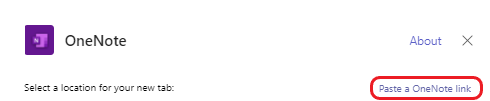
-
I rutan URL klistrar du in länken till anteckningsboken, avsnittet eller sidan och väljer Spara.
Vanliga frågor och svar om utfasning av wiki
Vad är tidslinjen för wikins utfasning?
Wiki-webbplatsen dras tillbaka i följande steg:
Fas 1: Distribuerad (oktober 2023 för GCC, GCCH och DoD)
Användarna kommer inte att kunna skapa nya wiki-platser, men de kommer att kunna komma åt sina befintliga wiki-wiki-platser, det vill: läsa och skriva för. Användare kan också exportera sitt innehåll till OneNote. När en användare har gjort det är wiki-versionen skrivskyddad.
När du har exporterat visas varje wiki-sida i en kanal som ett separat avsnitt i OneNote, och varje wiki-sida blir en separat OneNote-sida.
Fas 2: Början av oktober 2023 (november 2023 för GCC, GCCH och DoD)
I det här steget stöds inte längre kanalernas Wiki-flikar . Användarna kommer fortfarande att kunna komma åt innehåll i Wiki-appen, dvs. läsa och skriva. Det blir enkelt att navigera från de inaktuella wiki-kanalflikarna till Wiki-appen. Användarna kan också exportera sitt innehåll till OneNote. Precis som i steg 1 kommer det inte längre att vara möjligt att skapa nya wiki-platser.
Fas 3: Februari 2024 (april 2024 för GCC, GCCH och DoD)
Från och med nu är varken Wiki-flikar eller Wiki-appen tillgängliga via Teams. Användarna kan inte längre exportera sina wiki-platser. Användarna kan dock fortfarande ladda ned sina wiki-filer från SharePoint.
Kan jag exportera mina wiki-filer samtidigt?
Nej. Användarna måste exportera wiki-innehåll en i taget med hjälp av wiki-fliken.
Vem kan exportera en wiki-webbplats till fliken Anteckningar?
Alla teammedlemmar som kan lägga till eller ta bort en flik i en kanal kan exportera sin wiki-webbplats.
Vad händer med wiki-platser i privata kanaler?
Wiki-platser för privata kanaler kommer också att vara inaktuella. Till skillnad från standardkanaler kommer det inte att finnas någon migreringsupplevelse för privata kanaler, så användarna måste kopiera och klistra in innehållet i OneNote manuellt.
Varför knappen Hämta detaljer är osynlig?
-
Om användaren saknar nödvändiga behörigheter för migrering beror det troligtvis på begränsningar som angetts av teamägaren, som kan ha begränsat teammedlemmarnas möjlighet att skapa, uppdatera och ta bort flikar.
-
Migrering stöds inte för fliken Mötesanteckningar, och om du försöker utföra en sådan åtgärd kan det leda till begränsningar eller fel.
-
Om wikin inte innehåller något innehåll finns det ingen information tillgänglig för migrering.










